Ak vytvárate vrstvenie textu v hornej časti obrázka, grafu alebo iného grafického prvku, možno budete chcieť odstrániť farbu pozadia a orámovanie textového poľa tak, aby sa text zobrazil navrchu, a nie sa zobrazil v textovom poli.
-
Kliknite pravým tlačidlom myši na textové pole, ktoré chcete nastaviť ako neviditeľné.
Ak chcete zmeniť viacero textových polí, kliknite na prvé textové pole alebo tvar a potom stlačte a podržte stlačený kláves SHIFT a klikajte na ostatné textové polia.
-
Na kontextová ponuka kliknite na položku Formátovať tvar.
-
V časti výplňvyberte možnosť bez výplne.
-
V časti čiaryvyberte možnosť bez čiary.
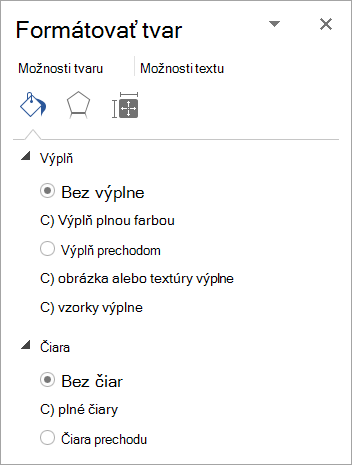
-
Kliknite pravým tlačidlom myši na textové pole, ktoré chcete nastaviť ako neviditeľné.
Ak chcete zmeniť viacero textových polí, kliknite na prvé textové pole alebo tvar a potom stlačte a podržte stlačený kláves SHIFT a klikajte na ostatné textové polia.
-
Na kontextová ponuka kliknite na položku Formátovať tvar.
-
Na karte výplň vyberte možnosť bez výplne.
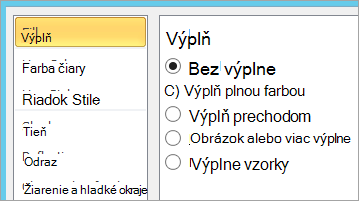
-
Na karte Farba čiary vyberte možnosť bez čiary.
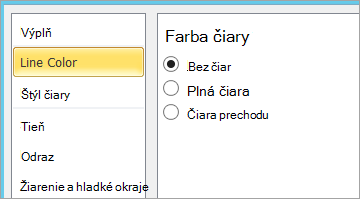
PowerPoint a Excel
-
Kliknite pravým tlačidlom myši na textové pole, ktoré chcete nastaviť ako neviditeľné.
Ak chcete zmeniť viacero textových polí, kliknite na prvé textové pole alebo tvar a potom stlačte a podržte stlačený kláves SHIFT a klikajte na ostatné textové polia.
-
Na kontextová ponuka kliknite na položku Formátovať tvar.
-
Na karte výplň vyberte možnosť bez výplne.
-
Na karte Farba čiary vyberte možnosť bez čiary.
-
Kliknite na tlačidlo Zavrieť.
Word
-
Kliknite pravým tlačidlom myši na textové pole, ktoré chcete nastaviť ako neviditeľné.
Ak chcete zmeniť viacero textových polí, kliknite na prvé textové pole alebo tvar a potom stlačte a podržte stlačený kláves SHIFT a klikajte na ostatné textové polia.
-
Na kontextová ponuka kliknite na položku formátovať textové pole.
-
Na karte farby a čiary v časti výplň kliknite na šípku vedľa položky Farbaa potom kliknite na položku bez farieb.
-
Na karte farby a čiary v časti čiara kliknite na šípku vedľa položky Farbaa potom kliknite na položku bez farieb.
-
Kliknite na tlačidlo OK.










